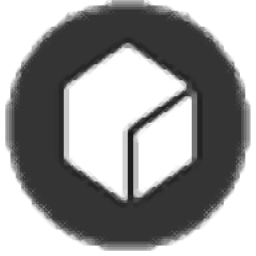
Visual Framework(Arduino可视化框架)
v0.11 免费版- 软件大小:2.05 MB
- 更新日期:2020-05-05 11:39
- 软件语言:简体中文
- 软件类别:编程工具
- 软件授权:免费版
- 软件官网:待审核
- 适用平台:WinXP, Win7, Win8, Win10, WinAll
- 软件厂商:

软件介绍 人气软件 下载地址
Visual Framework for Arduino是一款视觉快速开发工具,主要用于使用LCD显示屏,旋转编码器和按钮为arduino创建微型GUI,它为Arduino ATmega微处理器生成基于消息的快速代码;该软件目前处于PRE Alpha早期阶段,更像是概念验证,它可以让您快速设计GUI项目,然后生成源代码,这是Arduino或其他兼容ATmega板项目的一个很好的起点;支持设计整个GUI以及菜单,屏幕,数据输入屏幕等之间的关系,支持最常见的LCD显示器,支持旋转编码器,按钮,小键盘等;支持其他硬件,例如RTC,用户还可以通过他添加代码块,可以以你的需要进行编辑,非常灵活;需要的用户可以下载体验
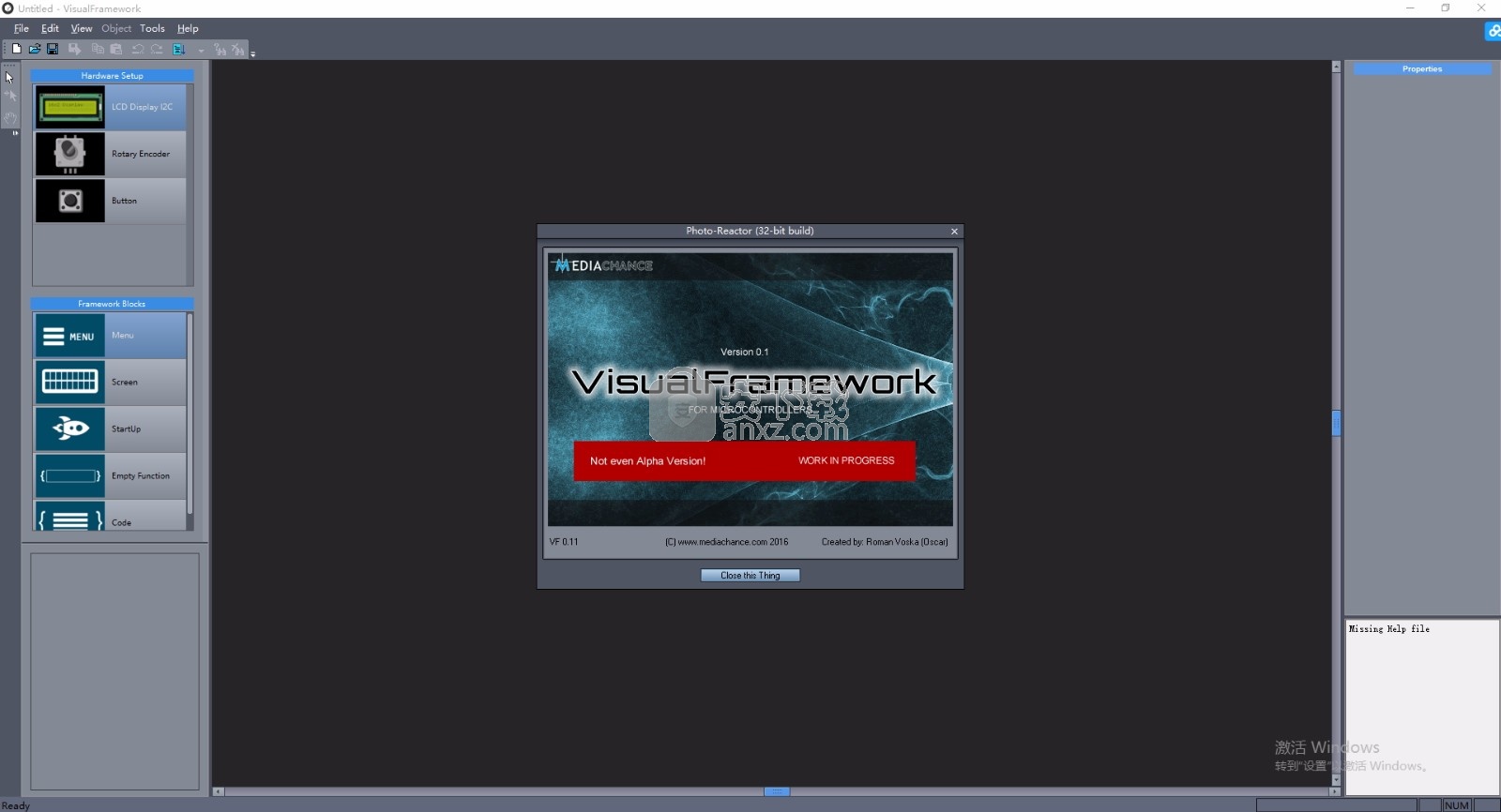
新版功能
设计器界面和逻辑基于光电反应器作为基于节点的编辑器。
您在“画布”上拖动项目,然后将其输出连接到另一个项目。
由于这是基于响应动作的GUI系统,因此连接是“触发”的
例如,按下按钮将产生SEL触发,或者转动旋转编码器将产生NEXT或PREV触发。
您实际上并没有连接诸如监视器,按钮或旋转编码器之类的硬件项目,
而只是将它们放在画布上并设置它们的属性,以便系统了解由哪些硬件触发这些触发器。
拖动旋转编码器将自动创建硬件连接,并显示其使用了PINS 2,3和4,此后可以有一个硬件连接视图,可帮助您轻松地将项目直观地连接到arduino
还向您显示触发了什么该硬件可以生成:显示SEL,PREV和NEXT
现在,如果我们添加一个软件模块-例如,屏幕显示它可以潜在地响应当前支持的所有四个触发器BACK,SEL,PREV和NEXT。
这意味着在此显示打开时,用户可以单击旋转按钮或向一个方向或另一个方向滚动,然后程序可以转到我们连接这些触发引脚的位置。
软件特色
Visual Framework的编码优势,100%非阻塞代码;
显示事物不会停止程序的执行
智能刷新显示;
显示仅在需要时刷新,因此不会因重复显示相同的事物而浪费时间
该框架基于消息(与大型操作系统类似的概念),可产生非常轻量级的响应式代码
与其他持有微型micro GUI框架不同 在动态分配数组的结构中,
VF生成的代码是静态的,几乎没有RAM占用空间(ATmega328仅具有2kb RAM)
该版本将生成以下代码:
带I2C背包的16x02 LCD显示屏(最常见的类型)
旋转编码器,每个定位器支持1个脉冲,每个定位器支持2个脉冲
按钮虽然可以将LCD切换到较大的40x02显示器尚未为此编写代码。
显示了一般的工作方向和概念。
您已经可以设计基本菜单和屏幕流程,然后生成代码显示了一般的工作方向和概念。
您已经可以设计基本菜单和屏幕流程,然后生成代码
安装步骤
1、用户可以点击本网站提供的下载路径下载得到对应的程序安装包

2、只需要使用解压功能将压缩包打开,双击主程序即可进行安装,弹出程序安装界面
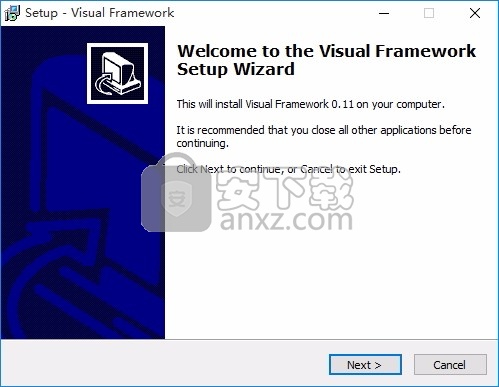
3、同意上述协议条款,然后继续安装应用程序,点击同意按钮即可
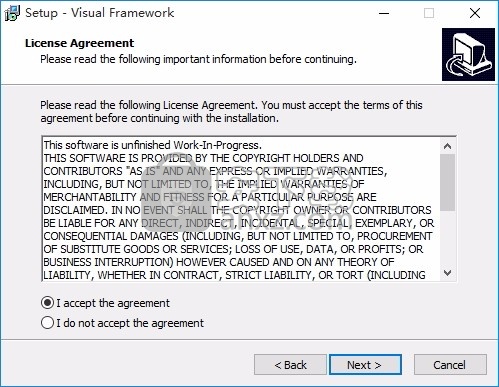
4、可以根据自己的需要点击浏览按钮将应用程序的安装路径进行更改
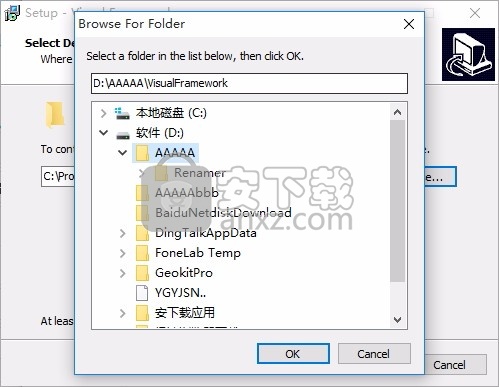
5、弹出以下界面,用户可以直接使用鼠标点击下一步按钮
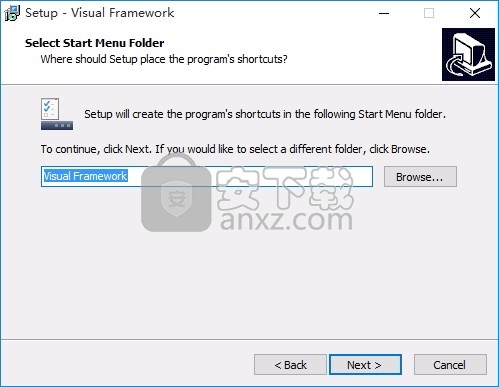
6、桌面快捷键的创建可以根据用户的需要进行创建,也可以不创建
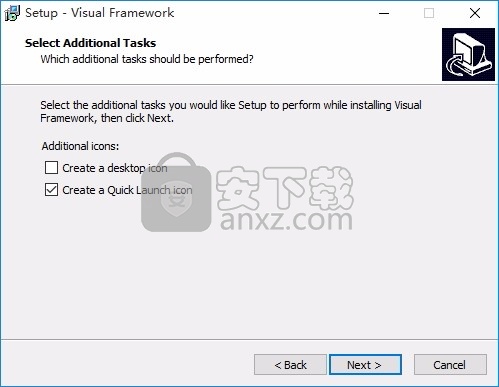
7、现在准备安装主程序,点击安装按钮开始安装
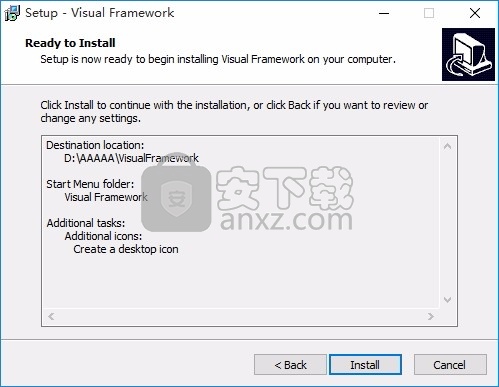
8、根据提示点击安装,弹出程序安装完成界面,点击完成按钮即可
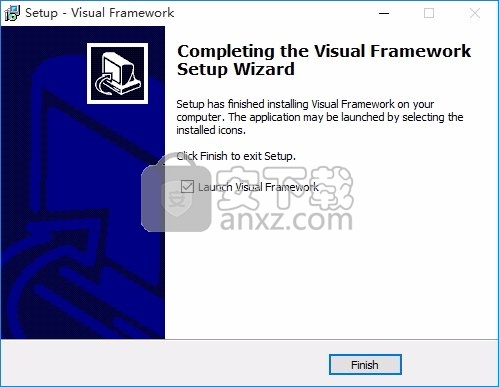
使用说明
值得一提的是,整个生成的代码都是100%无阻塞的,因此当屏幕“等待”您的输入时,程序循环照常执行(以便您的arduino可以进行测量,测试等)。
而且,屏幕实际上将使用智能代码,在该屏幕上,屏幕仅在需要时才向显示器发送行,这样就不会浪费循环中的任何周期(以相同的方式连续重绘显示器会减慢其他响应的速度是常见的错误。 )。
现在让我们看一下屏幕上的对象选项(屏幕的右侧),它显示了一些属于对象属性的内容。首先是对象ID。
这是对象的重要唯一句柄。因此,例如在代码中,如果我想在任何时候手动显示此对象,只需要调用VF_DisplayObject(ID_SCREEN8);
下一个选项是“显示刷新”,它可以是自动的,因此只有在有显示时才刷新显示是一个更改-这对于典型的静态屏幕很有用。
如果需要,我们可以随时通过调用VF_Invalidate()手动刷新代码。
定期以设置的间隔每隔设置的时间(以毫秒为单位)刷新显示。
如果我们要显示不断变化的数据(温度,时间等),这是一个很好的选择。
设置间隔可以避免初级程序员的常见错误:在循环中(ATMega 328以16MHz运行!)以最快的速度显示和测量实时数据,这会减慢其他所有内容的爬行速度。
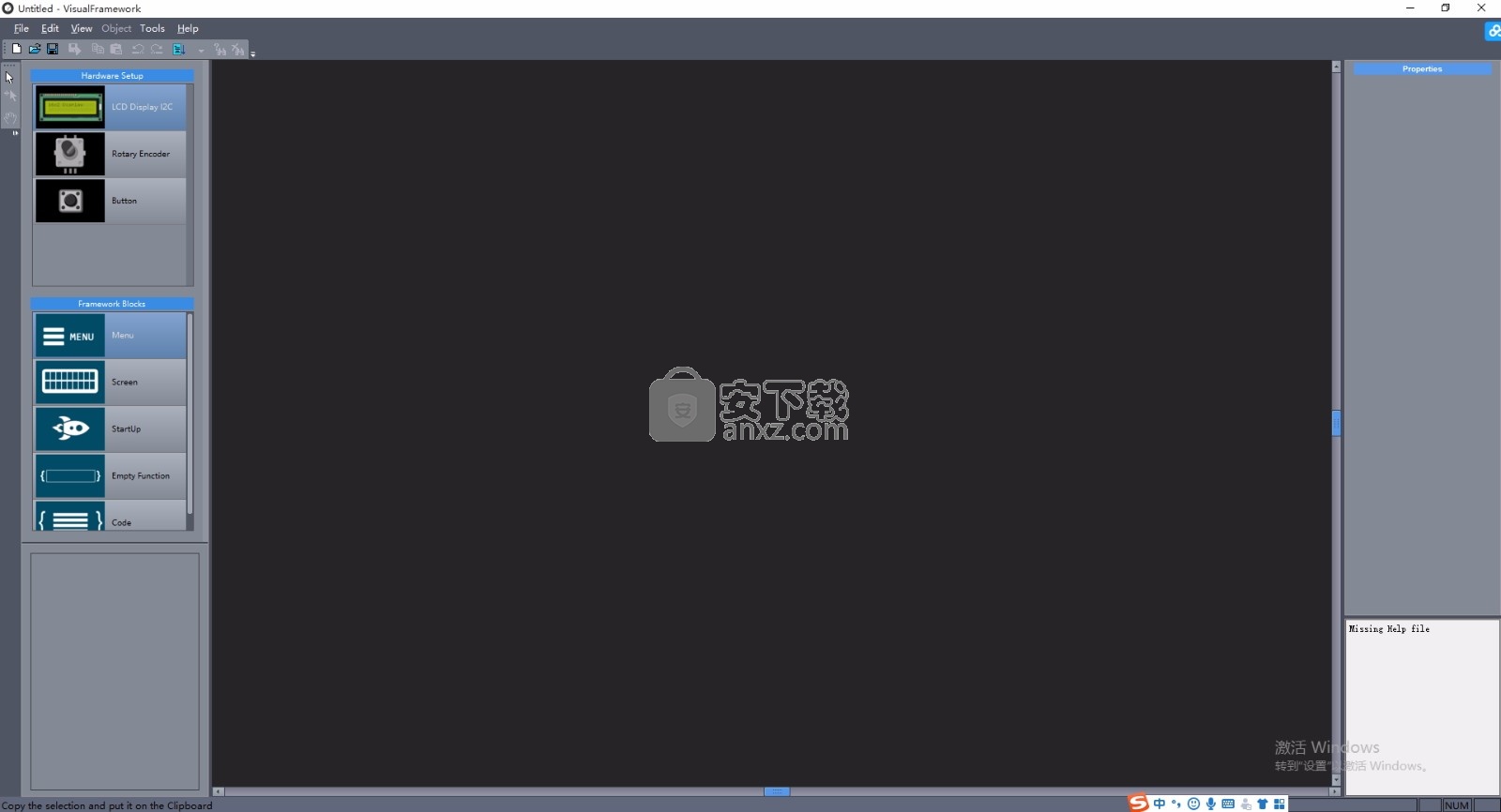
假设我们要在用户按下旋转编码器时从此屏幕转到菜单。
我们要做的就是添加菜单,然后将Screen与菜单连接。
只需单击触发针(在本例中为黄色圆圈SEL),然后在按住鼠标按钮的同时将线拖到菜单中,即可完成与光电反应器完全相同的操作。
我们可以看到菜单确实响应了SEL和BACK触发器。
没有NEXT或PREV触发器,因为它们由菜单代码在内部进行处理,以便在项目之间移动,因此我们不必担心。
每个项目SEL触发器都可以执行某些操作,例如转到另一个菜单,进入屏幕,调用函数等…。
使用Empty Function块或Code块可以很简单地调用函数。 (现在都做同样的事情)。
功能块具有一个未命名的特殊PIN,但它是直通引脚,在此位置您将在功能返回时结束。
因此,我们可以将SEL引脚从菜单项连接到此功能,然后从该功能连接到另一个屏幕,菜单,或者仅返回某些初始屏幕。
这将在最终代码中为我们提供一个与我们在对象属性mySetSomething()中设置的名称完全相同的独特函数,在其中我们可以添加我们想要做的事情。
基于消息的系统可能是时候提到Visual Framework使用基于微消息的了系统在触发后转到显示对象;
在大型操作系统中使用了类似的概念。
因此,按下按钮将不会直接调用“ display_screen()”函数,它将触发一条消息(屏幕的对象ID),然后在有空的时候在适当的时间显示屏幕。
这有很多好处;它产生超轻的代码,感觉“快速”,因为所有内容都有适当的时间和适当的结构。
(您可以在显示函数中显示代码,而不是在任何位置显示),这也使程序员摆脱了不良习惯,例如故意在代码中添加延迟。
LCD显示器,最常见的带有I2C的1602或4004(是来自ebay的显示器)。该对象可以切换到大型4004(4行显示),但是VF目前在v 0.1中尚不支持该对象。
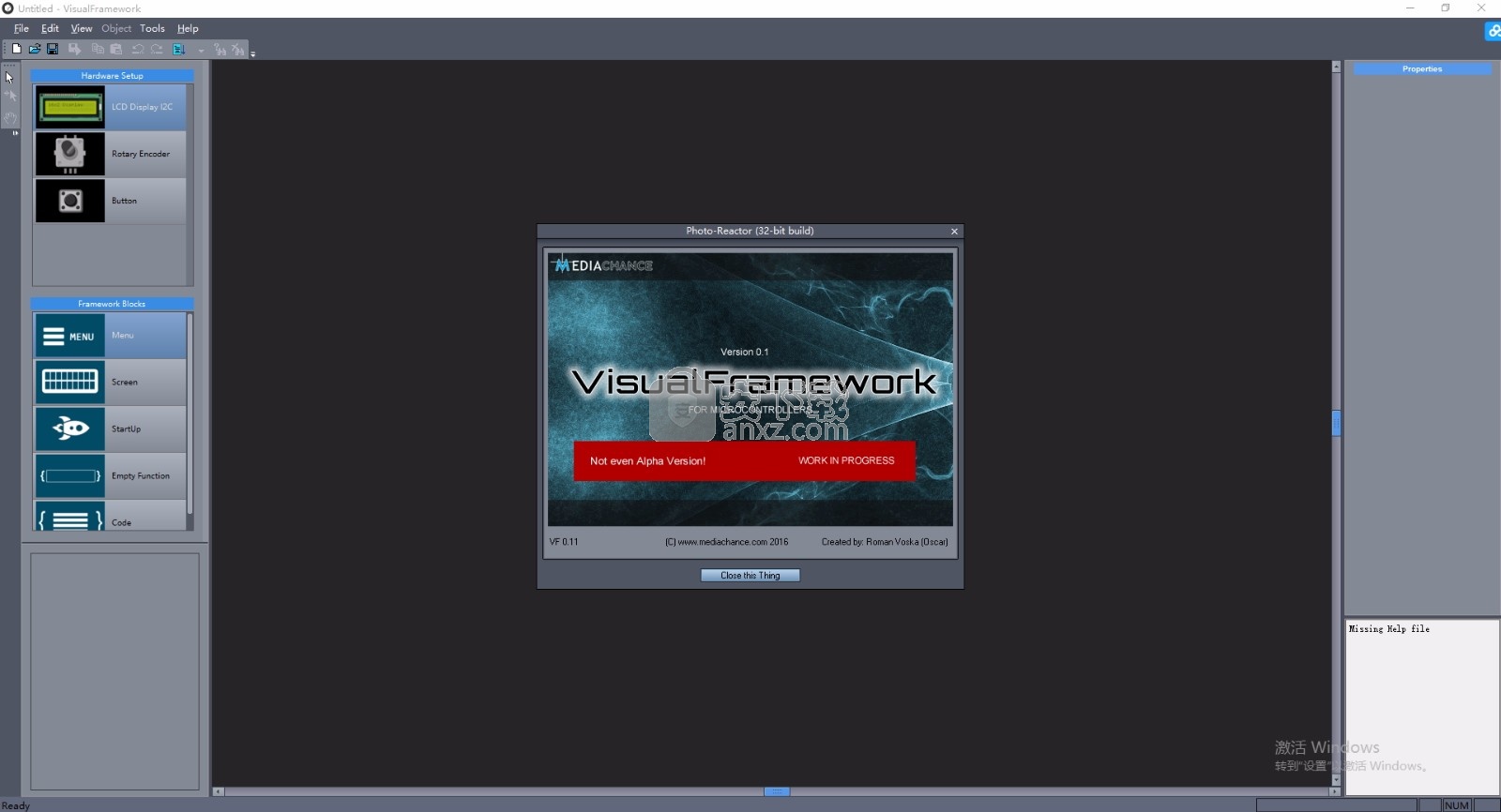
您也可以在属性中设置I2C地址。旋转编码器。这将自动在插针2和3上设置中断,以实现平稳和超灵敏的行驶。开关引脚将始终为4。该属性可用于设置每个脉冲1次单击(例如12P / 12D)或每个脉冲2次单击(例如15P30D)。您也可以指定编码器已经具有内部上拉电阻。简单运行磨机按钮。
该代码将为您处理所有的反跳和触发操作,您只需指定触发按钮“ triggers”的触发方式和触发方式即可。该代码还将检查是否存在冲突,例如在同一引脚上使用功能不同的两个按钮,或与编码器发生冲突等。)
简单运行铣削按钮。该代码将为您处理所有的反跳和触发操作,您只需指定触发按钮“ triggers”的触发方式和触发方式即可。
该代码还将检查冲突,例如在同一引脚上使用具有不同功能的两个按钮,或与编码器发生冲突等。)屏幕可以自动更新,也可以按设置的间隔更新。
它为您的INO文件中的屏幕显示代码生成了一个函数,其中包含一些基本的文本处理示例,您可以用自己的示例替换。可以在生成的代码中直接设置间隔。
此对象将告诉您哪个显示对象应该首先出现(如果没有它,它将是您首先添加的那个对象)。
将在代码中生成一个函数,该函数将被触发动作调用。例如,按菜单中的“选择”按钮可以先调用您的功能,然后转到另一个菜单或屏幕。
这和上面一样。将来,此块将允许用户使用某种视觉设计器直接在设计器中添加代码(我在DVD-lab中有类似的事情,可以在其中可视地设计VM命令-这样的东西)可以在代码中使用的命令VF_Invalidate()每次您调用它时,都会刷新当前显示的屏幕。
例如,您可能要测试模拟引脚上的电压,将其放入变量中,然后在屏幕上显示该变量。
您可以仅在发生更改时(例如,在将其平均10个循环周期后)仅调用VF_Invalidate,而不是按特定的时间间隔显示屏幕。
VF_DisplayObject(int nObjectID)您可以切换为显示对象(当前为屏幕或菜单)只需使用特定对象的对象ID调用它,即可随时从代码中获取代码,而无需触发。
(ID在生成的objectIDs.h文件中列出或在设计器中显示。)例如,如果在模拟输入上出现特殊的电压阈值,则可以简单地调用一个屏幕以显示其值,警告等。
对最终用户非常简单和透明bool VF_NeedRefresh()bool VF_RefreshTimer(long nMs)bool VF_TimerExpired(long nMs)VF_CleanLineBuffer(int nL)帮助函数将在自定义屏幕显示函数中使用。
添加Screen时在INO文件中生成的代码说明了如何正确使用这些功能,这些功能将避免不必要的重新绘制显示,从而避免了草图重要部分的循环
人气软件
-

redis desktop manager2020.1中文 32.52 MB
/简体中文 -

s7 200 smart编程软件 187 MB
/简体中文 -

GX Works 2(三菱PLC编程软件) 487 MB
/简体中文 -

CIMCO Edit V8中文 248 MB
/简体中文 -

JetBrains DataGrip 353 MB
/英文 -

Dev C++下载 (TDM-GCC) 83.52 MB
/简体中文 -

TouchWin编辑工具(信捷触摸屏编程软件) 55.69 MB
/简体中文 -

信捷PLC编程工具软件 14.4 MB
/简体中文 -

TLauncher(Minecraft游戏启动器) 16.95 MB
/英文 -

Ardublock中文版(Arduino图形化编程软件) 2.65 MB
/简体中文


 Embarcadero RAD Studio(多功能应用程序开发工具) 12
Embarcadero RAD Studio(多功能应用程序开发工具) 12  猿编程客户端 4.16.0
猿编程客户端 4.16.0  VSCodium(VScode二进制版本) v1.57.1
VSCodium(VScode二进制版本) v1.57.1  aardio(桌面软件快速开发) v35.69.2
aardio(桌面软件快速开发) v35.69.2  一鹤快手(AAuto Studio) v35.69.2
一鹤快手(AAuto Studio) v35.69.2  ILSpy(.Net反编译) v8.0.0.7339 绿色
ILSpy(.Net反编译) v8.0.0.7339 绿色  文本编辑器 Notepad++ v8.1.3 官方中文版
文本编辑器 Notepad++ v8.1.3 官方中文版 






